iPad: Hoe de SIM-kaart in te voegen of te verwijderen
Leer hoe u toegang krijgt tot de SIM-kaart op de Apple iPad met deze handleiding.

Elke keer dat we Apple Music openen , slaan we nummers over, gezien de overvloed aan keuzes, en zijn we nooit blij met wat we kiezen. Om dit te voorkomen gebruiken we graag het tabblad Radio, waar elk nummer een onverwacht genot is – en je niet vooruit kunt spoelen of nummers kunt overslaan. Maar wat als Apple Music Radio niet werkt?

Welnu, de radiofunctie op Apple Music lijkt een beetje buggy en werkt zo nu en dan niet meer. Als u met een soortgelijke situatie wordt geconfronteerd, bent u hier aan het juiste adres, want we laten u zien wat u moet doen als de Apple Music-radio niet werkt. Maar laten we eerst begrijpen waarom Radio op Apple Music niet werkt.
Hier zijn enkele van de mogelijke redenen waarom de uitzendingsradiofunctie niet werkt op Apple Music:
We zullen de bovenstaande redenen nader toelichten en u helpen het probleem zo snel mogelijk op te lossen.
Hier vindt u alle manieren waarop u het probleem kunt oplossen. Laten we eerst de internetverbinding op uw iPhone controleren.
Als Apple Music de radio-uitzending die op de online server wordt gehost niet kan bereiken, moet u controleren of dit wordt veroorzaakt door een trage of onbetrouwbare internetverbinding op uw iPhone.
Zorg er dus voor dat u gebruik maakt van een mobiel netwerk met een actief abonnement of een snel Wi-Fi-netwerk met een goede signaalsterkte.


Als de servers van Apple Music niet beschikbaar zijn, is het mogelijk dat het afspelen van muziek ook wordt beïnvloed en hebt u mogelijk geen toegang tot Radio op Apple Music.
U kunt echter de systeemstatus van Apple Services controleren om te zien of Apple Music hierdoor wordt beïnvloed. Als de stip naast Apple Music groen is, werkt alles goed. U kunt dus doorgaan met de volgende oplossingen. Maar als dat niet het geval is, moet u wachten tot Apple het probleem heeft opgelost.

Als u de iPhone opnieuw opstart, worden alle services die op iOS draaien vernieuwd en kunt u een nieuwe sessie starten.
Het is bekend dat dit veel softwaregerelateerde problemen oplost en dat het zeker een goede kans heeft om Apple Music Radio te repareren als het niet werkt. Zo kunt u uw iPhone opnieuw opstarten.
Stap 1: Sluit eerst uw apparaat af.

Stap 2: Versleep de aan/uit-schuifregelaar om het apparaat uit te schakelen.
Stap 3: Schakel vervolgens uw apparaat in door de aan/uit-knop op uw iPhone ingedrukt te houden.
Als het probleem hiermee niet is opgelost, kunt u proberen de Apple Music-app op uw iPhone opnieuw op te starten.
Als u Apple Music opnieuw opstart, worden alle services afgesloten en opnieuw gestart zodra de app opnieuw wordt geopend. Omdat het de app in wezen vernieuwt, is de kans groot dat het kan helpen bij het verwijderen van de bugs die je ervan weerhouden toegang te krijgen tot Apple Music Radio.
Stap 1: Veeg omhoog vanaf de onderkant van uw startscherm om de app-switcher op uw iPhone te starten.
Opmerking: als u een iPhone met een homeknop gebruikt, dubbeltikt u hierop.
Stap 2: Veeg omhoog om de Apple Music-app te sluiten.
Stap 3: Start de Apple Music-app opnieuw vanaf uw startscherm.


Als dit niet werkt, probeer dan uw iPhone bij te werken. Hier leest u hoe u het moet doen.
Als een wijdverbreide bug de radio-uitzending op Apple Music beïnvloedt, zullen de ontwikkelaars daar voor zorgen, en aangezien Apple Music een systeemapp is, zullen de problemen hoogstwaarschijnlijk worden opgelost in een iOS-update . Houd daarom eventuele software-updates op uw iPhone in de gaten.
Stap 1: Open de app Instellingen.
Stap 2: Tik op Algemeen.


Stap 3: Tik op Software-updates en controleer of er een update beschikbaar is. Zo ja, dan vindt u de nodige opties om het te downloaden en te installeren.

Als het probleem niet is opgelost door uw iPhone te updaten, probeer dan Apple Music opnieuw te installeren.
Apple Music is een van die systeem-apps die je indien nodig kunt verwijderen en opnieuw kunt installeren in de App Store. Omdat de app en de opgeslagen gegevens worden verwijderd, kan dit u helpen het probleem met Apple Music Radio op te lossen. Zo kunt u Apple Music opnieuw installeren.
Stap 1: Tik lang op het Apple Music-pictogram.
Stap 2: Tik op App verwijderen.
Stap 3: Tik op App verwijderen om de app te verwijderen.

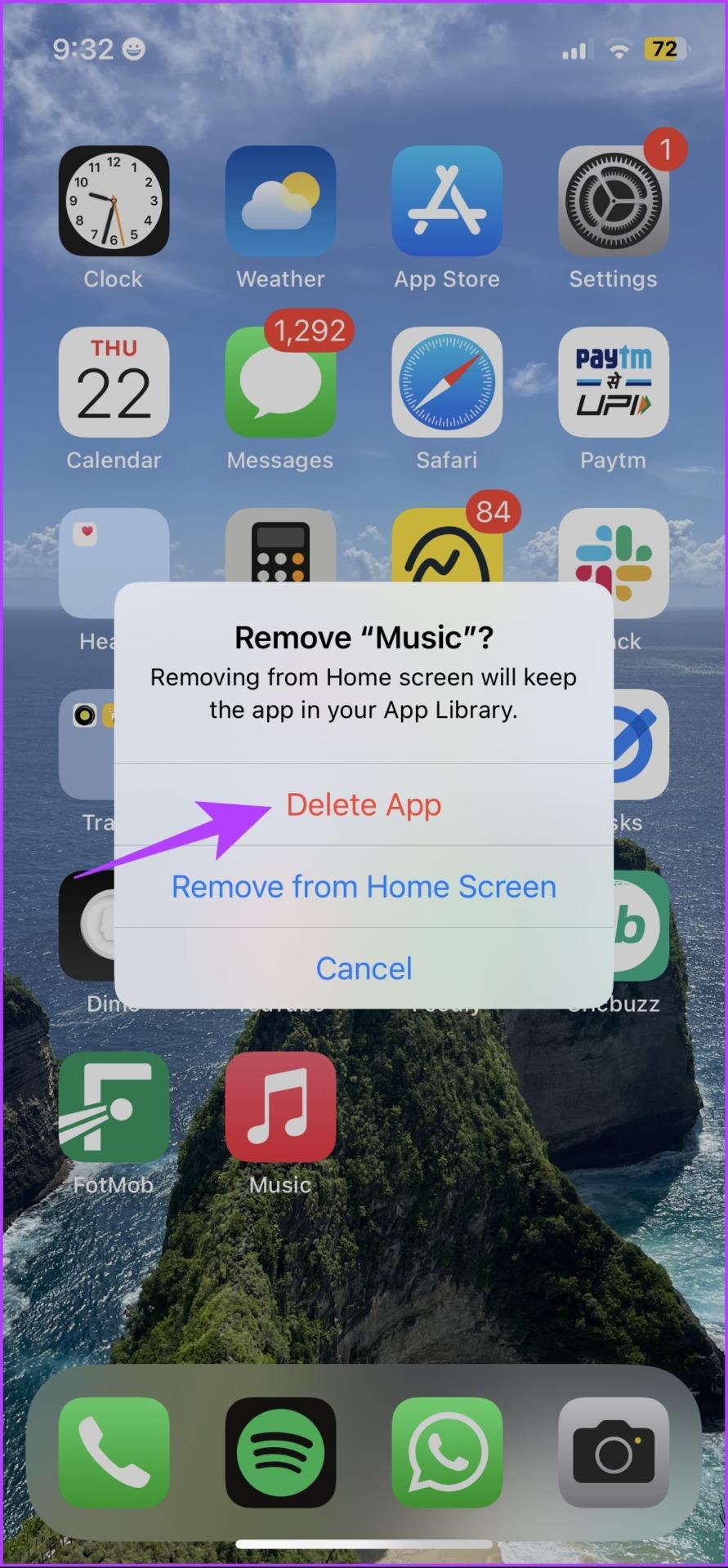
Stap 4: Gebruik nu de onderstaande link om Apple Music te downloaden vanuit de App Store op uw iPhone.
Log nu in met uw Apple ID en controleer of Apple Music Radio werkt en toon eventuele radiostations. Als het probleem zich blijft voordoen, controleer dan of Apple Music toegang heeft tot mobiele data.
Als Apple Music geen radio afspeelt terwijl je alleen mobiele data gebruikt, controleer dan eerst of je daarvoor internettoegang hebt ingeschakeld. Als dit niet het geval is, moet u mobiele gegevenstoegang bieden. Hier leest u hoe u het moet doen.
Stap 1: Open de app Instellingen.
Stap 2: Tik op Mobiele gegevens.


Stap 3: Scroll naar beneden om Muziek te vinden en zorg ervoor dat u de schakelaar hiervoor inschakelt.

Als dit echter niet werkt, reset dan de netwerkinstellingen op uw iPhone.
Als u de netwerkinstellingen opnieuw instelt, worden alle netwerkgerelateerde configuraties op uw iPhone gereset en wordt er een nieuwe verbinding tot stand gebracht. De kans is groot dat Radio op Apple Music hierna weer gewoon werkt.
Opmerking : deze optie verwijdert de Wi-Fi-wachtwoorden van uw iPhone en andere netwerkconfiguraties. Bewaar dus Wi-Fi-wachtwoorden voordat u doorgaat met de stappen.
Stap 1: Open de app Instellingen en tik op Algemeen.


Stap 2: Tik op 'Overdragen en resetten'.
Stap 3: Selecteer Reset.


Stap 4: Tik op 'Netwerkinstellingen resetten'.
Stap 5: Volg de instructies op het scherm om het proces te voltooien.

Opmerking : als geen van de bovenstaande oplossingen heeft geholpen, raden we u aan contact op te nemen met Apple Support . Zij zouden helpen het probleem op te lossen.
1. Kan ik nummers opslaan in een afspeellijst op Apple Music Radio?
Ja, je kunt op het pictogram met de drie stippen naast het nummer in het afspeelscherm tikken en het aan een afspeellijst toevoegen. Het is echter mogelijk dat u op sommige live radiostations geen nummers kunt opslaan.
2. Kan ik nummers van een live radiostation op Apple Music overslaan?
Nee, je kunt geen nummers overslaan tijdens een uitzending op een live radiostation op Apple Music.
3. Heeft Apple Music een FM-radioservice?
Nee. Apple Music heeft geen FM-radiofunctie.
We hopen dat dit artikel je helpt het probleem met Apple Music Radio op te lossen. Hoewel we het op prijs stellen dat Apple consequent nieuwe functies toevoegt om de concurrentie bij te blijven , zouden we willen dat ze verder werden geoptimaliseerd, zodat dit soort problemen zich niet voordoen.
Leer hoe u toegang krijgt tot de SIM-kaart op de Apple iPad met deze handleiding.
In deze post behandelen we hoe je een probleem oplost waarbij kaartnavigatie en GPS-functies niet goed werken op de Apple iPhone.
Leer hoe je meerdere applicaties tegelijk van je iPhone kunt verwijderen met deze tutorial. Ontdek handige methoden en tips voor het beheren van je app-opslag.
Leer hoe u Siri-app-suggesties op uw Apple iPhone en iPad kunt verwijderen om een betere gebruikerservaring te krijgen.
Vraagt u zich af waar al uw contacten op uw iPhone zijn gebleven? Hier zijn 5 gegarandeerde manieren om verwijderde contacten op uw iPhone te herstellen.
Ontdek hoe u het meeste uit Google Agenda kunt halen. Hier leest u hoe u Google Agenda op uw iPhone kunt gebruiken, delen en nog veel meer kunt doen.
Om uw onlangs bezochte plaatsen bij te houden, leest u hoe u uw locatiegeschiedenis op iPhone, iPad en Mac kunt controleren.
Wilt u een foto of video op uw iPhone of iPad hernoemen? Hier zijn een paar verschillende manieren om dat snel en efficiënt te doen.
Heeft u bepaalde contacten die u vaak gebruikt? Hier ziet u hoe u contacten kunt toevoegen aan of verwijderen uit uw favorieten op uw iPhone.
Loopt de batterij van uw iPhone leeg tijdens het opladen? Hier zijn enkele eenvoudige maar effectieve oplossingen om te voorkomen dat de batterij van de iPhone leegloopt terwijl u oplaadt.







